Geriausi būdai apsaugoti nešiojamąjį kompiuterį naudojant slaptažodį

- 4049
- 298
- Pete Fahey Sr.
1 metodas
Įdiekite jį ant įėjimo į „Windows“ yra paprasčiausias ir labiausiai paplitęs.
Privalumai: nereikalauja specialių įgūdžių ir žinių apie kompiuterį.
Trūkumai: lengvai įdiegiami, tačiau lengvai nulaužti.

Saugos konfigūravimo skirtingose „Windows“ konfigūravimo procedūroje šiek tiek skiriasi
Tai idealiai tinka laikinam saugumui, kai kurį laiką palikote nešiojamąjį kompiuterį, ir yra galimybė, kad pašaliniai asmenys galės jį naudoti. Mes jums papasakosime, kaip nustatyti apsaugą populiariausiose versijose: „Windows 7“ ir „Windows 8“.1 ir 8.
„Windows 7“
- Atidarykite meniu Pradėti, tada eikite į „Valdymo skydelį“. Jame raskite elementą „Vartotojų sąskaitos“.
- Suskaičiuokite skaičiavimą savo paskyros pavadinimu. Tada sekite skyrių „Sukurti slaptažodį“.
- Šiame etape turėsite sugalvoti ir du kartus įvesti simbolių rinkinį, tada spustelėkite langą „Sukurkite slaptažodį“.
- Tada reikia iš naujo paleisti nešiojamąjį kompiuterį. Pamatysite, kad prie įėjimo jūsų paskyroje reikės slaptažodžio.
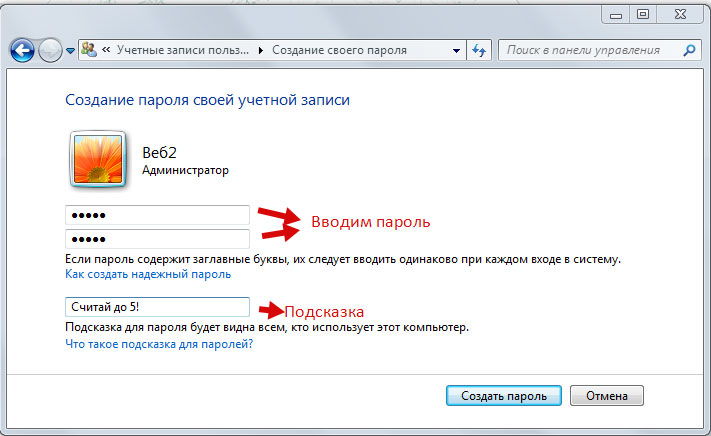
„Windows 8“.1 arba 8
- Jei buvo įdiegta „Windows 8“.1 arba 8, tada mes pradedame savo veiksmus paspausdami mygtuką „Paieška“, kurį galite rasti meniu šone.
- Lange spustelėkite skirtuką „Parametrai“.
- Mes įvedame išrastą simbolių derinį ir spustelėkite „Slaptažodžio sukūrimas“.
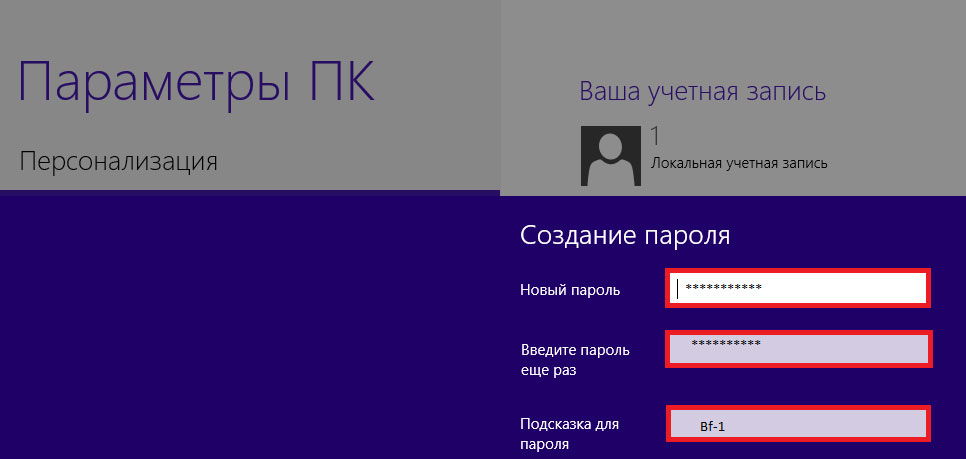
- Mes sugalvojame ir įvedame simbolių derinį ir jį pakartokite dar kartą.
- Pristatykite žodžių pakėlimą, kuris padės viską atkurti, jei staiga pamiršite.
Jei norite pakeisti slaptažodį, turėtumėte naudoti komandinę eilutę. Kaip tai padaryti?
- Įveskite meniu „Pradėti“, pasirinkite „Atlikite“.
- Bus komandinė eilutė, kurioje reikia parašyti CMD ir paspauskite Enter.
- Naujoje komandų eilutėje rašykite grynojo vartotojo vartotojo vardo slaptažodį, tačiau vietoj vartotojo vardo parašykite savo vartotojo vardą ir vietoj slaptažodžio, savo naująjį šifrą.
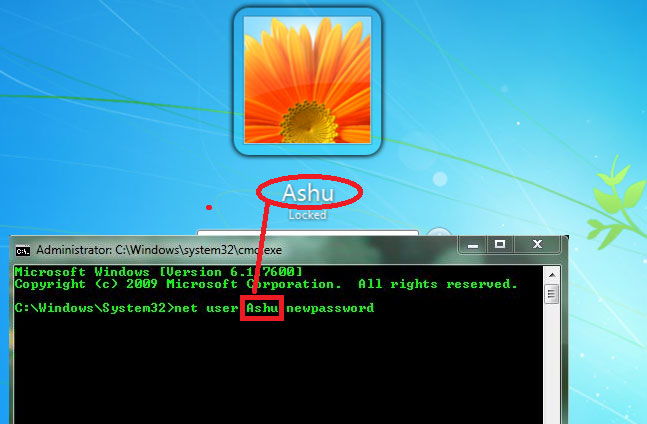
- Lieka tik patvirtinti operaciją paspaudus ENTER. Jūsų veiksmų patvirtinimas bus užrašas „Komanda buvo sėkminga“.
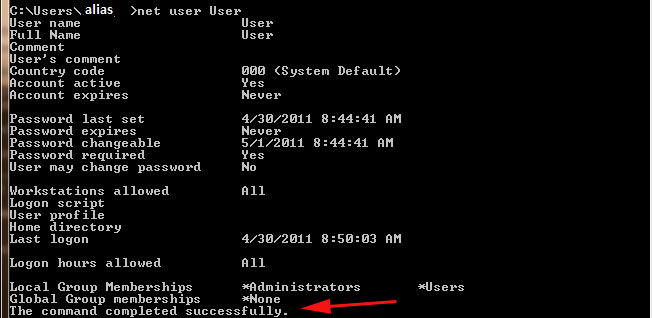
Kaip matote, norint pakeisti slaptažodį, nereikia specialių pastangų.
2 metodas
„Windows 8“ operacinė sistema suteikia kitos rūšies apsaugą grafinio rakto pavidalu. Ši parinktis sukuria spyną su gestais ar judesiais, kurie bus žinomi tik jums. Šis apsaugos lygis yra didesnis nei ankstesnis laipsnis. Taigi, ką reikia padaryti norint nustatyti tokią apsaugą?
- Klaviatūroje spustelėkite „Win + I“ derinį ir pasirinkite nustatymus „Kompiuterio parametrų pakeitimas“. Programos atidarytuose „PC PA“ parametruose mes spustelėjome „Sąskaitos“, o po to pasirenkame „įėjimo parametrus“.
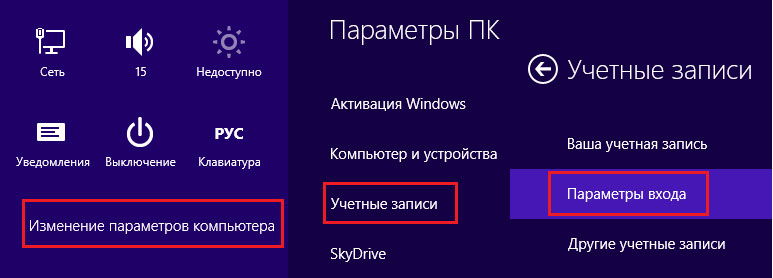
- Skiltyje „Grafinis slaptažodis“ pasirinkite langą „Pridėti“.
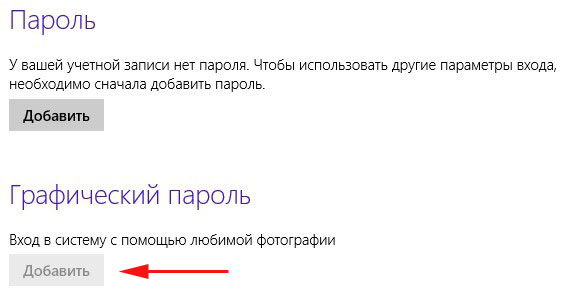
- Pirmiausia turėsite patvirtinti savo paskyros duomenis, įvesdami pasirodytą lango saugos raktą, po kurio langas „Pasirinkimas paveikslėlis“ pasirodys kairėje. Spustelėkite jį.
- Kai sistema pateikia vaizdų pasirinkimą, lieka tik pasirinkti tą, kuris jums patinka, ir patvirtinti savo pasirinkimą spustelėdami „Naudokite šį paveikslėlį“.
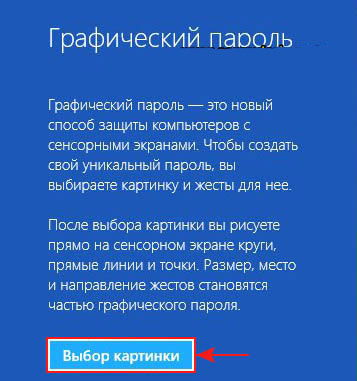
- Sugalvokite grafinį derinį ratu, tiesiomis linijomis ar išdėstydami taškus bet kurioje paveikslėlio vietose. Svarbiausia yra atsiminti. Jei norite tai pakeisti, naudokite parinktį „Pradėkite pirmiausia“ ir pasirinkite kitą. Darykite tai dar kartą, kad patvirtintumėte savo gestus.
- Lieka tik spustelėti „paruošti“. Dabar prie sistemos įėjimo bus ne tik jūsų paskyros slaptažodis, bet ir grafinis gestų derinys. Tai žymiai padidins jūsų informacijos apsaugos lygį.
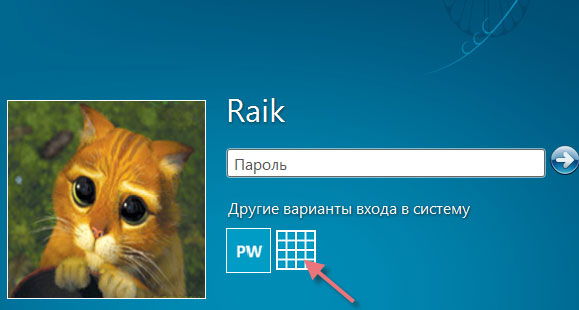
Taigi, šiandien mes galime gana sėkmingai apginti savo informaciją, įdiegdami slaptažodį „Windows“ operacinėje sistemoje.
3 metodas
BIOS
Jei jums reikia apsaugoti ne tik savo asmeninius duomenis, bet ir pasaulinius nešiojamojo kompiuterio parametrus, tuomet galite papildomai padidinti saugą, nustatydami apsaugą BIOS. Šiame lygyje krekeriai negalės pakeisti parametrų, nes pirmiausia sistema prie įėjimo į BIOS paprašys slaptažodžio. Taigi, apsvarstykite „Step -by“ instrukcijas.
- Norėdami įvesti BIOS, iškart po to. Raskite eilutės BIOS nustatymo slaptažodį ir spustelėkite Enter.
- Mes sugalvojame ženklų derinį ir spustelėkite Enter. Tada mes patvirtiname ir dar kartą spustelėjame įvesti.
- Norėdami išsaugoti rezultatą ir palikti BIOS, paspauskite „F10“ klavišą (išsaugokite ir išeinant išeikite).
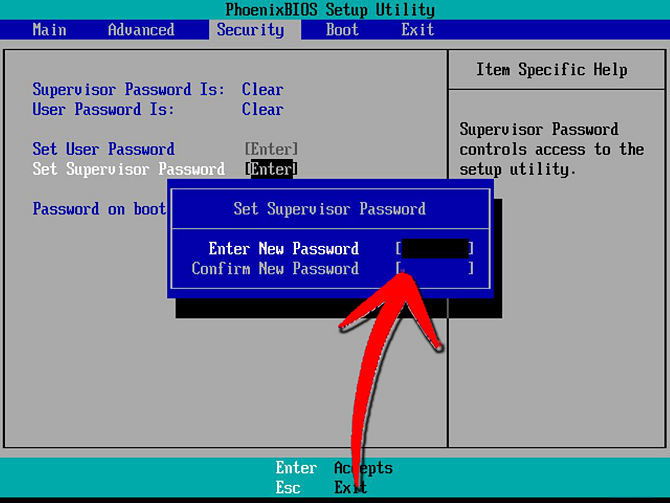
Todėl nustatydami slaptažodį, jūs gaunate patikimą asmens duomenų apsaugą ir galite būti tikri, kad rytojausite rytojaus.
- « Kaip atspindėti programinę -aparatinę įrangą „Android“ planšetiniame kompiuteryje?
- Firmware arba mirksėti telefonu „Jiayu“ nuo A iki Z »

